GIF to WMV Converter: Mana Satu Yang Terbaik untuk Tukar GIF to WMV?
GIF menjadi satu faktor untuk terlibat dalam perbualan yang bermakna lagi menyeronokkan. GIF yang ringkas boleh menjadikan perbualan terbalik. Oleh itu, memilih GIF yang betul untuk menarik perhatian mereka adalah satu kemestian. Tetapi tidak semua laman media sosial memberikan sokongan untuk format ini. Selain itu, peluang untuk berkongsi GIF anda melalui tapak yang tidak disokong adalah mustahil. Tetapi ada satu cara yang anda mungkin suka lakukan dan itu adalah dengan menukar. Salah satu format media terbaik ialah WMV. Format ini mengambil kandungan pada fail dan masih mengekalkan kualitinya. Untuk mengetahui caranya menukar GIF kepada WMV sebaiknya teruskan membaca artikel ini.
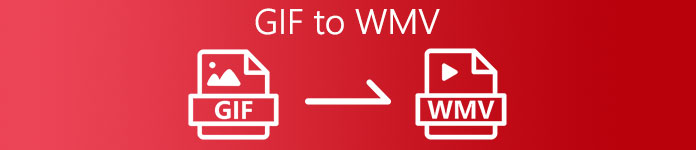
Bahagian 1. Bagaimana untuk Menukar GIF kepada WMV pada Sistem Operasi Windows & Mac
1. Video Percuma FVC kepada Pembuat GIF
Jika penukaran GIF kepada WMV adalah masalah anda, maka anda mungkin ingin mencuba ini GIF ke WMV penukar secara percuma. Video Percuma FVC kepada Pembuat GIF perisian ini adalah yang terbaik untuk menukar mana-mana video kepada GIF atau dengan cara lain. Ia mempunyai kerumitan yang boleh disediakan oleh alat percuma. Tetapi tidak semua ciri utama boleh dilihat di sini kerana semuanya dalam versi premium alat itu. Jadi, tidak perlu risau kerana ia masih merupakan penukar berasaskan standard yang mungkin anda ingin gunakan. Untuk mengetahui cara menggunakan alat ini, anda mesti mengikuti langkah-langkah di bawah dan mengikutinya dengan sewajarnya.
Langkah 1. Pasang alat pada desktop anda dan sediakannya mengikut permintaan anda.
Muat turun percumaUntuk Windows 7 atau lebih baruMuat turun Selamat
Muat turun percumaUntuk MacOS 10.7 atau lebih baruMuat turun Selamat
Langkah 2. Selepas pemasangan, lancarkan alat pada desktop anda. Jika alat sudah diaktifkan, ini sepatutnya antara muka yang perlu dipaparkan pada skrin anda.
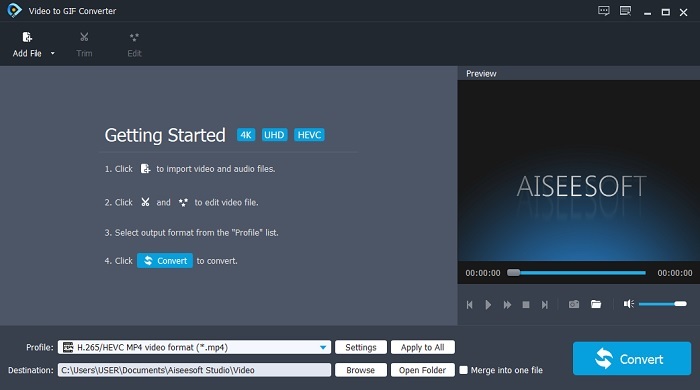
Langkah 3. Tekan Tambah fail untuk menambah fail GIF yang anda ingin tukar.
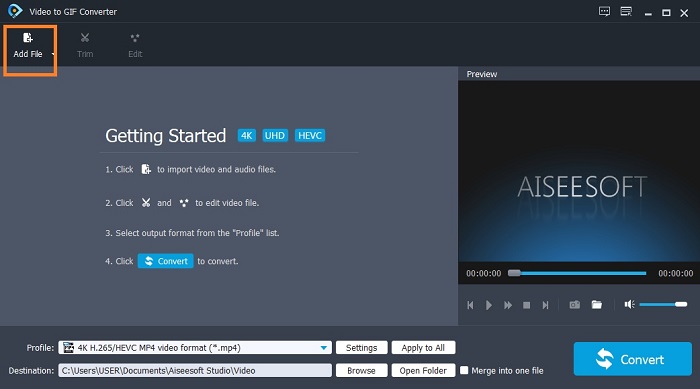
Langkah 4. Kemudian klik drop-down butang dan pilih format yang anda suka untuk ditukar. Anda juga boleh mengedit video dengan mengklik edit. Jadi, jika semuanya telah diselesaikan klik pada Tukarkan untuk memulakan proses penukaran.
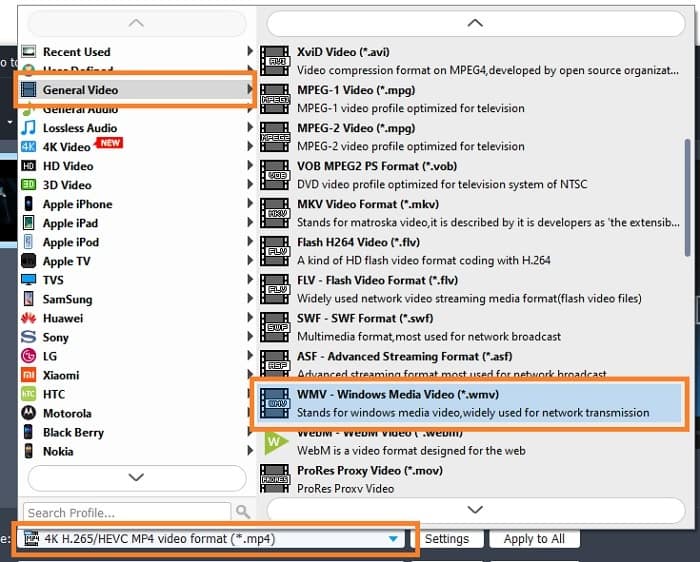
Langkah 5. Penukaran akan dilakukan selepas seminit. Jika ia selesai, anda boleh menyemak fail yang ditukar pada penjelajah fail kemudian.
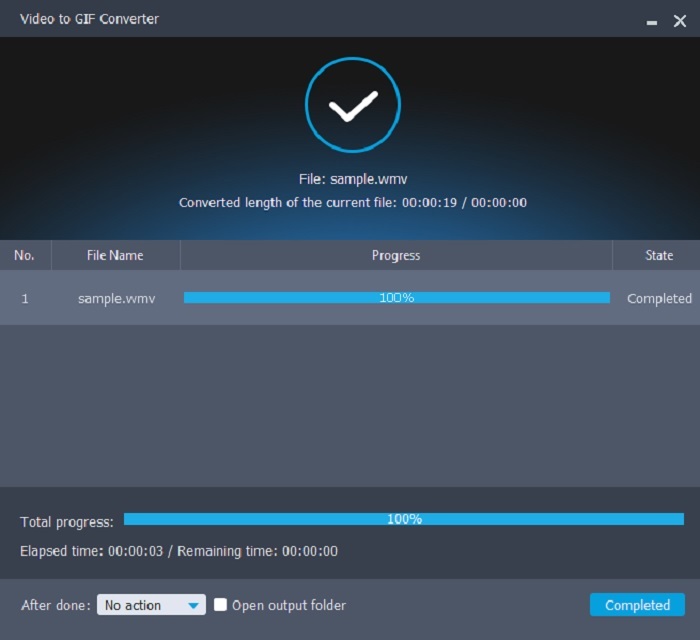
2. Video Converter Ultimate
Jika anda ingin meningkatkan permainan menukar anda mesti memilih alat muktamad. Video Converter Ultimate adalah apa yang kami maksudkan. Pusingkan anda GIF kepada WMV format dengan mudah dengan menggunakan penukar ini. Jika anda tertanya-tanya mengapa alat ini dipanggil muktamad maka teruskan membaca. Ia dipanggil muktamad kerana ia mengatasi alat penukar yang lain. Untuk memberi anda contoh yang baik, ini ialah Superman penukar yang tersedia di web. Walaupun ia mempunyai ciri yang berkuasa, ia menyediakan anda mesti membayar untuknya dan itu adalah kryptonite perisian. Selain daripada itu, tiada apa yang boleh mengalahkan alat ini. Jadi, jika anda ingin tahu bagaimana alat ini akan menyelesaikan kerja anda dengan berkesan dan mudah. Anda mesti mengikut susunan langkah yang tepat untuk mendapatkan penukaran muktamad yang anda inginkan.
Langkah 1. Pasang alat muktamad pada pemacu anda dan ikuti proses persediaan. Dan anda kini bersedia untuk pergi.
Muat turun percumaUntuk Windows 7 atau lebih baruMuat turun Selamat
Muat turun percumaUntuk MacOS 10.7 atau lebih baruMuat turun Selamat
Langkah 2. Jika pemasangan dilakukan. Perisian akan dibuka secara automatik dalam komputer anda dan antara muka yang tepat seperti ini akan berada pada skrin anda.
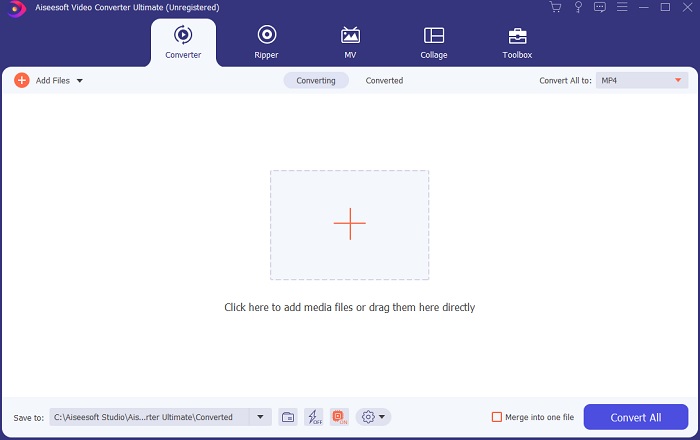
Langkah 3. Klik tambah butang atau anda juga boleh seret dan lepas fail jika ia banyak.
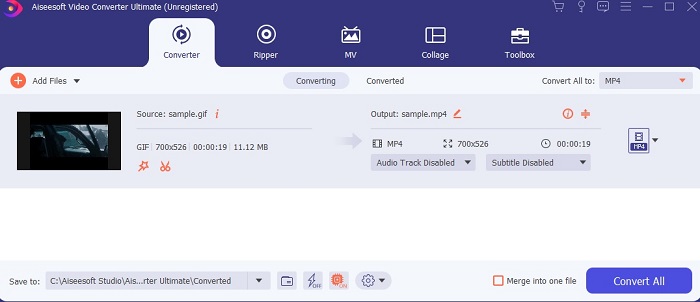
Langkah 4. Tukar format dengan mengklik pada Tukar Semua ke pilihan. Jika anda sudah bersedia untuk menukar, klik butang Tukar Semua untuk memulakan proses.
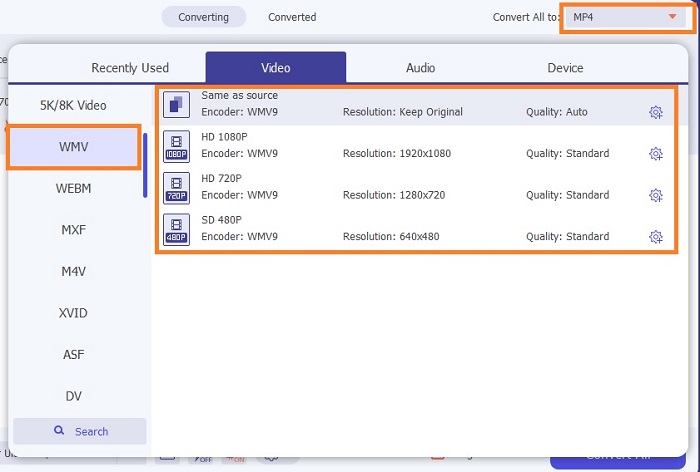
Langkah 5. Jika penukaran dilakukan. Penjelajah fail akan dibuka secara automatik dalam tab dan ia akan mencari tempat keluaran anda.
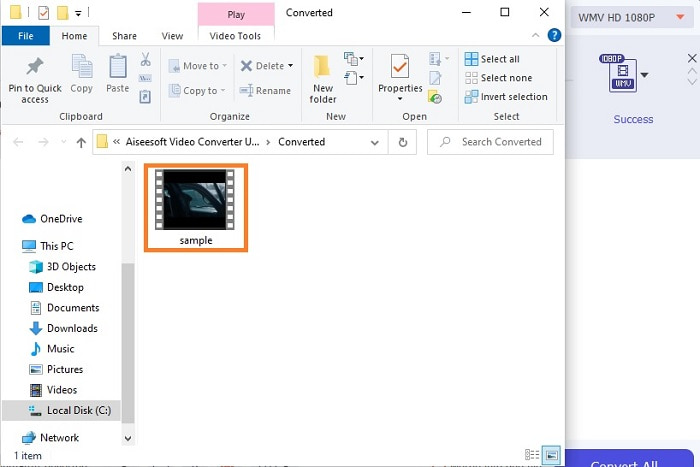
Langkah bonus untuk Ultimate Converter
Langkah ini tidak terpakai dalam versi percuma alat dan mana-mana penukar lain juga. Terdapat kemungkinan bahawa fail media yang anda tukar daripada GIF ke WebM agak kabur. Tetapi ada penyelesaian bagaimana untuk memperbaikinya dengan menggunakan Penambah Video. Jadi, ikuti langkah di bawah tentang cara menggunakannya supaya anda boleh menambah baik mana-mana video kepada yang lebih baik.
Langkah 1. Di dalam Bar alat, klik Penambah Video untuk meningkatkan video.
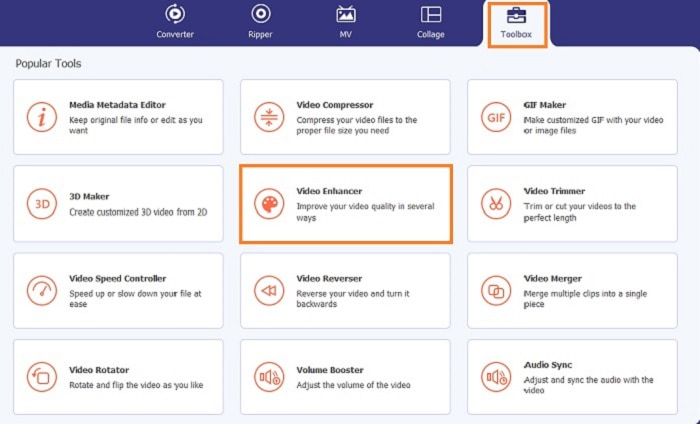
Langkah 2. Pilih fail yang anda mahu dipertingkatkan dengan mengklik tambah tanda.
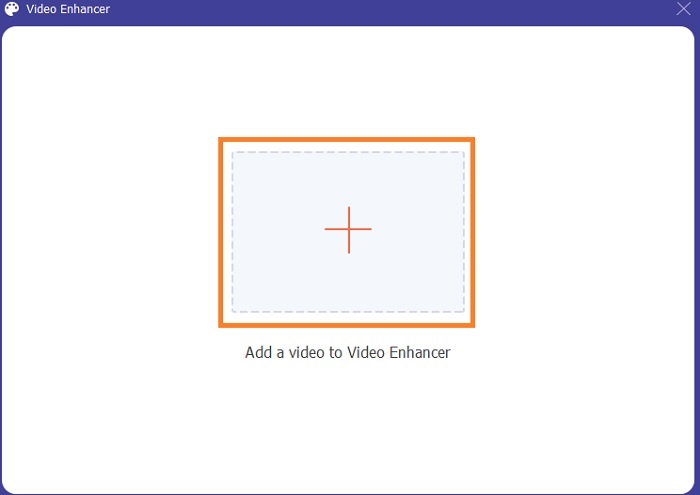
Langkah 3. Pilih perkara yang anda mahu tingkatkan pada video anda. Selepas semua itu klik pada Tingkatkan di bawah untuk memulakan peningkatan. Tunggu beberapa minit dan nikmati hasil akhir.
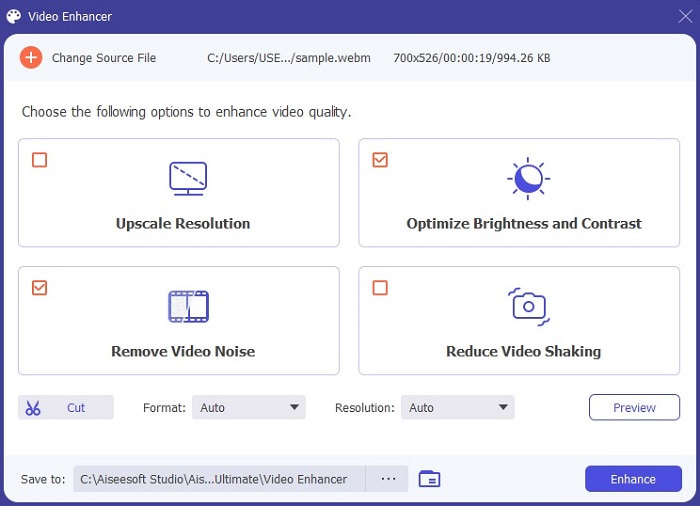
Bahagian 2. Top 3 GIF Dalam Talian Percuma kepada Penukar WMV
1. ConvertVideoOnline
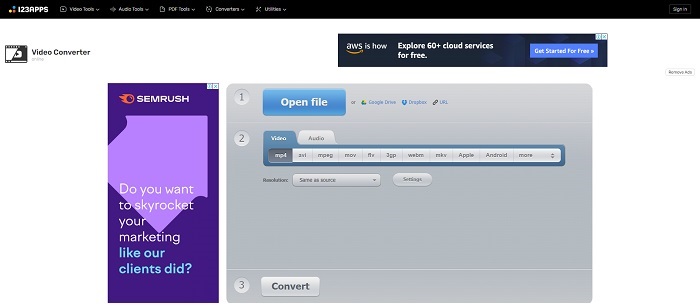
Sekiranya anda mahu tukar GIF kepada WMV dalam talian percuma maka anda mesti mencuba alat ini. Jika keinginan anda adalah penukaran mudah sahaja ConvertVideoOnline boleh menyampaikannya kepada anda. Ia sangat mudah untuk digunakan dan ia juga on-point. Ia adalah salah satu penukar dalam talian terbaik tetapi format video dan audio yang disediakannya adalah terhad. Juga berhati-hati dengan iklan dalam halaman web mereka boleh menjadi agak menjengkelkan jika anda melihatnya.
2. FreeFileConverter
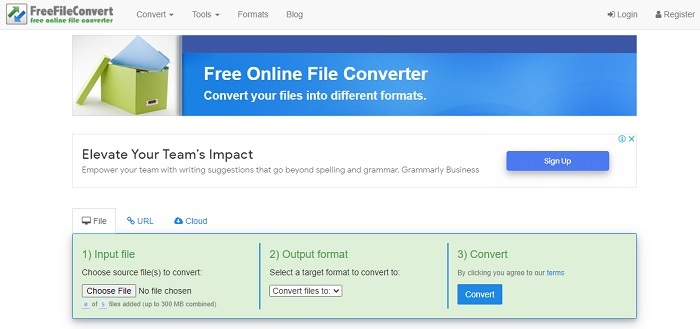
Alat dalam talian ini menyokong lebih banyak format daripada yang pertama. FreeFileConverter boleh diakses melalui internet juga. Ia hanya terdiri daripada 3 proses asas untuk menukar. Tetapi jika anda sedang mencari format yang tepat anda mungkin tatal ke bawah dan mencarinya. Kerana format tidak mempunyai butang lungsur individu untuk akses mudah. Mereka semua dalam satu lungsur turun dan dipisahkan oleh teks tebal sahaja. Selain itu, ia mempunyai iklan tetapi ia tidak lebih besar seperti alat pertama.
3. OnlineConvertFree
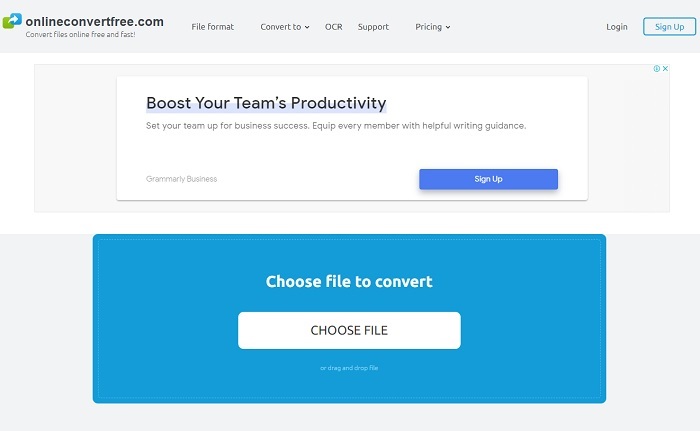
Ini adalah yang terakhir GIF ke WMV penukar dalam talian. Tidak seperti dua alat dalam talian yang pertama ini memberikan pemampatan terbaik tetapi bahagian bawahnya ialah alat ini terhad dalam format. Jadi, jika anda ingin menukar GIF anda, anda boleh memilih format terhad yang disediakannya. Dan terdapat kemungkinan kehilangan data jika penukaran anda telah terganggu dalam semua alatan dalam talian. Ia mempunyai iklan yang sama dengan dua alatan di atas jadi berhati-hati agar tidak membukanya secara tidak sengaja kerana sesetengah iklan boleh membawa virus ke komputer anda yang boleh membahayakan sistem anda.
Bahagian 3. Soalan Lazim tentang GIF kepada WMV
Adakah WMV boleh dimainkan melalui Mac?
Sama seperti MOV. Ini adalah format proprietari secara eksklusif untuk pengguna Microsoft sahaja tetapi anda boleh memuat turun alat pihak ketiga ke mainkan WMV format.
Adakah WMV pemampatan lossless atau lossy?
WMV adalah pemampatan lossy sama seperti MKV juga.
Siapa yang membangunkan WMV?
Ia dibangunkan oleh Microsoft yang menyokong berbilang codec untuk penstriman video melalui internet.
Kesimpulannya
Untuk menamatkan kenyataan, kini berada di tangan anda untuk memilih alat yang terbaik untuk digunakan. Walaupun semua alat mempunyai kebolehan unik mereka sendiri, salah satu daripadanya paling menonjol. Dan itu adalah Video Converter Ultimate yang memberikan output terbaik. Ia telah dibangunkan oleh FVC untuk menonjol di antara mana-mana penukar lain. Dengan cara ini, anda boleh menggunakan alat ini untuk menukar mana-mana fail video kepada GIF, seperti WMV ke GIF. Jadi, jika anda mempunyai keraguan tentang alat itu maka anda mesti mencubanya dahulu kerana kami berjanji anda tidak akan menyesal menggunakannya.



 Video Converter Ultimate
Video Converter Ultimate Perakam Skrin
Perakam Skrin


